Cómo actualizar de Windows 10 Home a Windows 10 Pro
Hay muchas preguntas sobre la diferencia entre Windows 10 Home y Pro, claramente la versión Pro ofrece más opciones adicionales. En esta entrada explicamos como puedes actualizar de Windows 10 Home a Windows 10 Pro.
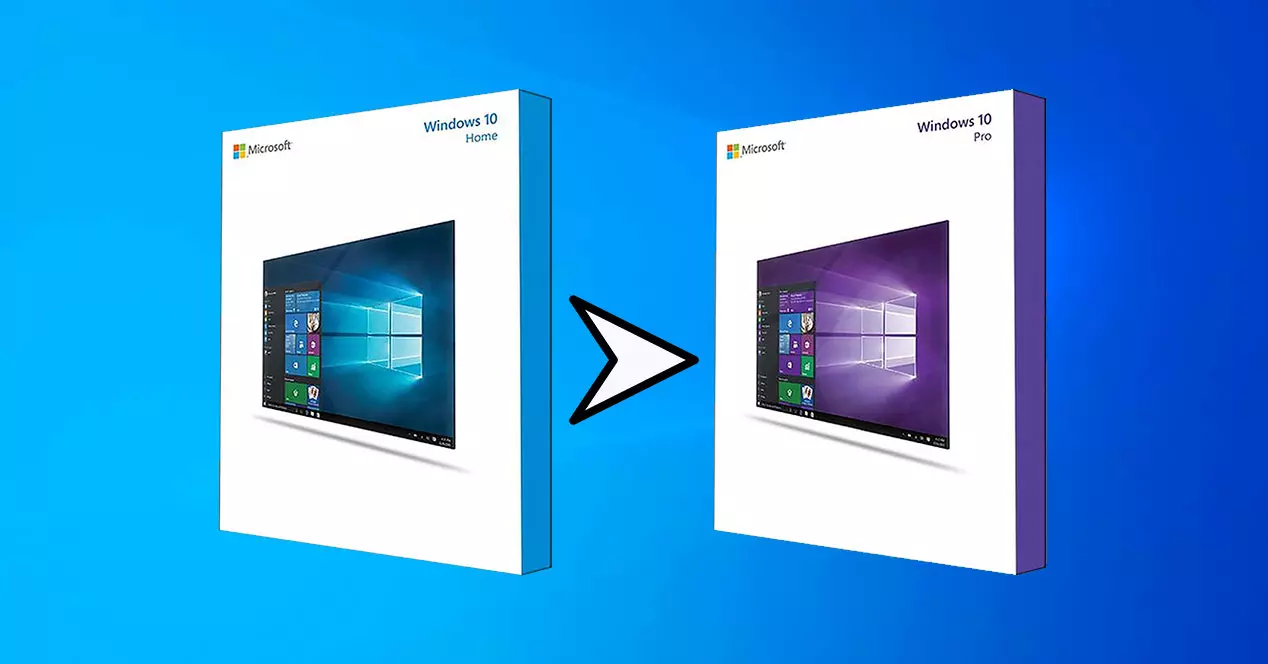
Si está comprando o construyendo una nueva computadora con Windows usando Windows 10 Home no pierdas la oportunidad. Sin embargo, Windows 10 Pro existe y es por alguna razón.
Como sugiere el nombre Windows 10 Pro está destinado a un público más profesional. A primera vista se parece a Windows 10 Home pero tiene algunas características ligeramente diferentes. Algunas características posteriores a Windows 10 Pro incluyen cosas como Escritorio remoto y soporte oficial para Hyper-V.
Si necesita algunas funciones que no puede obtener con Windows 10 Home hay una ruta de actualización en Windows 10 Pro que es muy simple.
Cómo actualizar de Windows 10 Home a Windows 10 Pro
Es importante que sepas que pasar a Windows 10 Pro oficialmente tendrá un precio. A diferencia del paso de Windows 10 S a Windows 10 Home, que es gratuito, pasar a Windows 10 Pro tiene una compra adjunta.
Existe varias formas de adquirir licencias de Windows 10 para aplicarlas, pero también puedes darle al interruptor de tu PC con Windows 10 y actualizarlo usando la Microsoft Store.
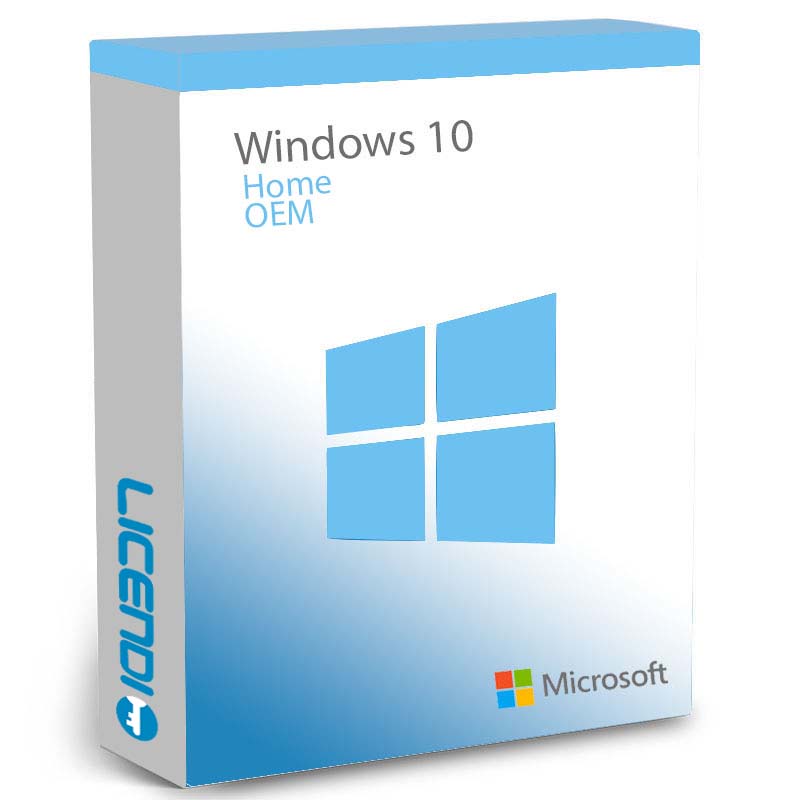
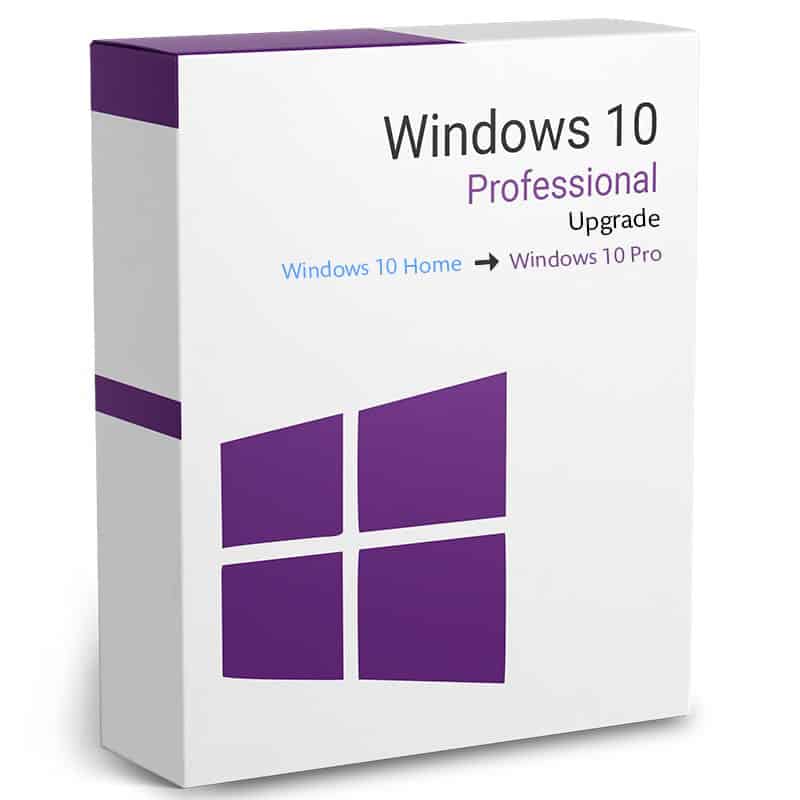
1. Abre la aplicación de Configuración
Si tienes un código de licencia para aplicar o deseas actualizar a Windows 10 Pro en tu PC puedes acceder a la opción de Configuración.
Una vez abierto seleccione la sección Actualizaciones y Seguridad. Luego haz clic en Activar en el menú lateral. Antes de continuar puede asegurarse de que está ejecutando Windows 10 Home.
Existen dos alternativas para actualizar a Windows 10 Pro. Puedes ir a la opción Microsoft Store para comprar una licencia de actualización en tu computadora o hacer clic en Cambiar clave de producto para usar la clave de fuentes externas.
2. Actualizar a Windows 10 Pro a través de la Microsoft Store
Ahora debe descargar la página incluida para Windows 10 Pro en Microsoft Store. La comparación de características entre Windows 10 Home y Windows 10 Pro le brinda una forma confiable de comprarlo antes de comprometerse a comprar una página de resumen.
Cuando esté satisfecho haga clic en comprar e ingrese el método de aprobación habitual de la tienda para comprar y su computadora se actualizará a Windows 10 Pro.
3. Actualizar a Windows 10 Pro con una clave de producto
El único inconveniente de usar Microsoft Store para actualizar a Windows 10 Pro es el precio. Esta es la forma más fácil pero siempre pagará el precio completo.
Hay muchos otros lugares para comprar la clave de producto para Windows 10 Pro. Con cualquiera de estos puede omitir el paso 2 haciendo clic en la tecla Cambiar producto. Genere en el menú Configuración de activación de Windows 10 desde el primer paso.
Aunque una palabra de precaución sobre la compra de la clave de producción. Siempre debe intentar comprar de una fuente confiable ya sea un minorista confiable con buenas críticas y comentarios de los clientes o si ya lo ha usado. Puede parecer una buena idea comprar una llave inglesa barata en algún lugar pero no hay garantía de que obtendrá lo que pagó y si es incorrecta obtendrá menos ayuda.
En Licencias Directas te podemos brindar la licencia original a un bajo coste.
Resumen
Windows 10 Home tiene todo lo que necesitas. Sin embargo todavía hay algunas características clave que hacen que Windows 10 Pro se actualice correctamente.
Si está construyendo una nueva PC la forma más fácil es comprar el código con anticipación y ahorrar en las actualizaciones. Pero si ya posee una PC con Windows 10 Home no tendrá que molestarse en actualizarla.
Comprar Windows 10: los precios más baratos ahora
Si te han quedado preguntas, no dudes en contactar con nosotros.
Te dejamos nuestro canal de YouTube por si quieres ver más contenido nuestras licencias.
Un Saludo,
Tu equipo de Licendi




